バック図面表示/バック削除/バックデータ取り込み/読み込みバックデータ移動/読み込みバックデータ回転
バック図面に他の図面を読み込んで表示します。
メモ
- 「参照図面選択」ダイアログの場合は、こちら(他図面参照)をご覧ください。
- 「バック図面表示」は、ツールバー「システム」の
 「バック図面表示」をクリックしても同様にできます。
「バック図面表示」をクリックしても同様にできます。 - 「バック削除」は、ツールバー「システム」の
 「バック削除」をクリックしても同様にできます。
「バック削除」をクリックしても同様にできます。
バック図面に他の図面を表示するA111130_fbd_sec01
他階の図面を参照しながら、図面を入力したいときに、バック図面に読み込みます。他の物件の図面を参照することもできます。最大3つまでの図面をバック図面に読み込みできます。
- 「ファイル」メニューから「バック図面・バックデータ」の「バック図面表示」を選びます。
- ダイアログで図面を読み込むバック図面を選択してから「図面変更」をクリックします。
- 「バック図面指定」ダイアログで、読み込む図面を指定して「OK」をクリックします。
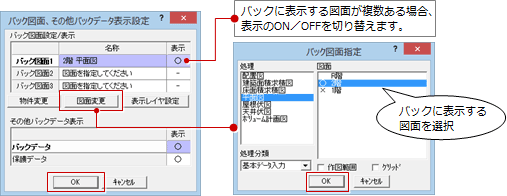
物件変更 他の物件の図面を表示したいときに、物件を指定します。 図面変更 表示する図面を指定します。 表示レイヤ設定 バック図面に読み込んだデータで非表示にするレイヤを指定します。 その他バックデータ表示 バック図面に読み込んだその他のデータの表示をON/OFFします。 バックデータ 「ファイル読み込み」でバック図面に読み込んだAutoCAD、Jw_cad、SVG、SXF形式ファイルのデータです。 保護データ 「保護データ」でバック図面に待避したデータです。
バック図面のデータを削除するA111130_fbd_sec02
不要になったバック図面のデータを削除するには、「ファイル」メニューから「バック図面・バックデータ」の「バック削除」を選びます。
以下のダイアログが表示されるので、削除するデータの項目をONにして「はい」をクリックします。

バック図面のデータを複写するA111130_fbd_sec03
バック図面に読み込んだデータを編集中の図面に取り込むことができます。
「ファイル」メニューから「バック図面・バックデータ」の「バックデータ取り込み」を選び、ダイアログで設定してから図面で取り込むバックデータの範囲を指定します。
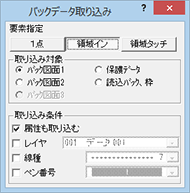
| 要素指定 | 取り込む範囲の指定方法を選びます。 | |
| 1点 | クリックしたデータのみ取り込みます。 | |
| 領域イン | 指定した範囲内に完全に含まれるデータを取り込みます。 | |
| 領域タッチ | 指定した範囲内に含まれるデータを取り込みます。 | |
| 取り込み対象 | 取り込む対象のバック図面のデータをONにします。 | |
| 取り込み条件 | 編集中の図面に取り込むデータの属性について設定します。 | |
| 属性も取り込む | 編集中の図面とバック図面が同じ種類の図面の場合、属性項目のデータも取り込みます。図面の種類が異なる場合、汎用のデータになります。 | |
| レイヤ | 取り込み先の図面のレイヤを選択します。 | |
| 線種 | 取り込むデータの線種を変更します。OFFの場合は、バック図面のデータと同じ線種になります。 | |
| ペン番号 | 取り込むデータのペンNoを変更します。OFFの場合は、バック図面のデータと同じペンNoになります。 | |
メモ
- 取り込むデータに取り込み先の図面に同じデータが存在する場合、次の確認メッセージが表示されます。
同じデータと判定する条件は、次のとおりです。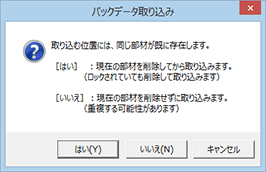
はい 取り込み先図面の同じデータを削除してから取り込みます。 いいえ 取り込み先図面の同じデータを残したまま、追加で取り込みます。
・取り込むデータと取り込み先のデータの位置が完全に一致(部分的に重なっている、始点と終点が逆は除外)
・属性データではない(汎用データ)
・保護データ(重複チェックしません) - 保護したデータは、「保護データ取り込み」でも取り込みできます。
バック図面のその他データを移動、回転するA111130_fbd_sec04
「ファイル読み込み」でバック図面に読み込んだAutoCAD、Jw_cad、SVG、SXF形式ファイルのデータを、編集中の図面に合わせて移動、回転するには、「ファイル」メニューから「バック図面・バックデータ」の「読み込みバックデータ移動」「読み込みバックデータ回転」を選びます。
他のバック図面のデータは、移動、回転しません。